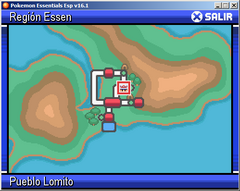
El mapa de la región Essen.
El mapa de la región' (también conocido como Mapa de Pueblos) es la imagen que muestra la región entera. Este artículo explica cómo crear un mapa de una región.
No se debe confundir ésto con un mapa de juego, esos que muestran una zona por la que el jugador puede caminar, cada unos de esos mapas representan un pueblo o ruta en particular y suelen estár conectados entre sí.
Vea también[]
- Este artículo explica cómo expandir el juego por varias regiones diferentes.
- Específicamente, los metadatos "MapPosition" propios de los mapas (muestran la posición actual del jugador cuando abre el Mapa de Pueblos).
Uso de movimientos fuera de batalla
- El movimiento Vuelo permite viajar de un punto al otro de una región.
Vista del mapa de la región[]
El mapa de la región se puede abrir con los siguientes métodos:
pbShowMap pbShowMap(0)
El primer ejemplo mostrará el mapa de la región en la que se encuentre el jugador. Para mostrar el mapa de una región en particular, se agrega su número como un argumento como se aprecia en el segundo ejemplo (el valor por defecto es -1, que significa "la región actual").
Estos ejemplos presentan una versión de pared de ese mapa. Es decir, se deberían utilizar siempre en las paredes de los Centros Pokémon y otros lugares donde se cuelgue un mapa. Cuando un mapa se muestra en la versión de pared, se verán afectados los gráficos de ese mapa (ver más abajo).
Un mapa de pared se verá siempre de la misma forma, independientemente del progreso del jugador en el juego.
Un mapa que no sea de pared se define como un mapa personal, como el objeto clave Mapa de Pueblos o el mapa del Pokégear. Estos mapas pueden y guardarán el progreso del jugador en el juego.
Imagen del mapa de la región[]
Cada mapa de región está divido en una tablero de cuadros. Por defecto, cada cuadro tiene un tamaño de 16x16 pixeles (es el tamaño típico de un pueblo pequeño).
Un mapa de región debería tener un tamaño de 480x320 pixeles, lo que contendría 30x20 cuadros por defecto.
Dado que el mapa de una región es como una grilla, es importante que los pueblos y las rutas estén alineadas a la misma. De esta forma, el cursor y otros íconos se posicionarán apropiadamente sobre esas ubicaciones. Pero más alla de esto, el diseñador puede hacer lo que desee.
Las imágenes de estos mapas se encuentran en la carpeta "Graphics/Pictures".
Gráficos adicionales[]
Se pueden mostrar imágenes adicionales en el mapa de la región en determinadas ocasiones, por ejemplo, alguna isla que no se muestre originalmente pero sea desbloqueada durante el juego. Los juegos oficiales más recientes hacen esto.
El script Settings contiene un vector que se parece a ésto:
REGIONMAPEXTRAS = [ [0,32,16,15,"mapHiddenDaroxy",false], [0,33,20,14,"mapHiddenFaraday",false] ]
Cada línea (otro vector en sí) describe los detalles de un gráfico que se presentará sobre un mapa regional. Estos vectores contienen la siguiente información:
- El número de la región donde se mostrará esta imagen.
- Para mapas que no son de pared, el Interruptor Global que debe estar encendido en primer lugar para poder mostrar este gráfico.
- La coordenada X en cuadros donde se pegará el lado izquierdo del gráfico.
- La coordenada Y en cuadros donde se pegará el lado superior del gráfico.
- El nombre del archivo de imágen. Debe estar ubicado en la carpeta "Graphics/Pictures".
- Para mapas de pared, indica si el mapa debe ser mostrado o no.
El gráfico adicional tiene diferentes criterios para ser mostrado dependiendo si el mapa está siendo visto en una pared o no. Algunas líneas generales sobre cómo definir estos criterios son las siguientes:
- Ubicación que puede ser desbloqueada por el jugador, pero que no puede ser conocida antes del desbloqueo (por ejemplo, las islas en las que habitan los Pokémon legendarios) y que sólo se puede mostrar en el mapa del jugador (no en los de pared). La última pieza de información será "false", de esta forma, la ubicación nunca será mostrada en los mapas de pared.
- Los íconos de los pueblos y ciudades pueden aparecer en gris al inicio del juego, para luego ser coloreados a medida que el jugador visita esos lugares. En este caso, un mapa de pared debería mostrar todos los pueblos y ciudades coloreados independientemente del progreso del jugador. En este caso, la última pieza de información de cada ícono de pueblo coloreado deberá ser "true".
Se puede usar el mismo gráfico en varias ocaciones (por ejemplo, el ícono coloreado de una ciudad).
Agregar información al mapa de la región[]
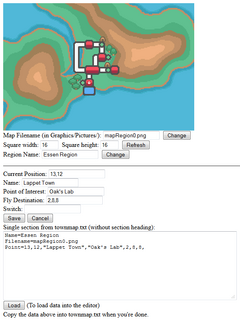
townmapgen.html
Cada cuadro del mapa de la región puede ofrecer una variedad de datos (vea la tabla de abajo). Hay dos formas de hacer esto, puedes editar directamente el archivo PBS "townmap.txt" o puedes utilizar un archivo .html especial que se incluye en Essentials llamado "townmapgen.html" que ayudará en la tarea.
Cada región definida en el archivo PBS "townmap.txt" tiene su propia sección, que comienza con el número de la región encerrado en corchetes (por defecto, el primer número de región es el 0). Sigue el nombre del archivo que contiene la imagen del mapa de la región, luego se define el nombre de la región, y luego la información sobre cada cuadro (o "punto"). Vea abajo un ejemplo de una región definida.
La información que puede contener cada uno de los cuadros del mapa de una región es la siguiente:
| Información | Descripción |
|---|---|
| Posición Actual | Las coordenadas del punto en el mapa de la región. Todos los puntos deben tener estas coordenadas. Esto se llena automáticamente cuando haces clic sobre una parte del mapa en "townmapgen.html".
No se puede tener más que una línea con las mismas coordenadas en la misma región. |
| Nombre | El nombre de la ubicación (por ejemplo, Ruta 101, Ciudad Espuma, Monte Luna, etc).
Varios cuadros pueden tener el mismo nombre (por ejemplo, se le puede dar el mismo nombre a dos cuadros que representan una ciudad grande). |
| Punto de Interés | El nombre de una estructura en particular, o una cueva, o alguna otra característica de esa ubicación (por ejemplo, Torre Pokémon, Desierto, Zona Safari, etc). Se puede tener un solo punto de interés por cuadro. Generalmente, un juego tendrá unos pocos puntos de interes en todo el mapa. |
| Destino para Vuelo | Se trata de un destino de Vuelo, contiene tres números separados por coma: el ID del mapa, seguido por las coordenadas X e Y de la posición donde te dejará el Vuelo cuando el jugador seleccione esta ubicación. Esta posición suele ser a la puerta de un Centro Pokémon, por lo que su nombre viejo era "Punto de Curación". |
| Interruptor | Si contiene un número, será el número del Interruptor Global que deberá estar encendido en primer lugar para poder mostrar la información del cuadro. Es decir, el nombre del mapa y del punto de interés se mostrarán solamente cuando el interruptor esté en ON. Esto aplica solamente a los mapa que no son de pared.
Varios cuadros pueden depender del mismo Interruptor Global. Generalmente se usa para ubicaciones especiales fuera de la trama principal del juego. Note que solamente el nombre y el punto de interés no son mostrados; aún se puede llegar con Vuelo (si se define "Destino de Vuelo"). Sin embargo, dado que se puede Volar solamente a lugares que el jugador ya ha visitado, no debería haber problema con setear este Interruptor Global en encendido al mismo tiempo que se visita el mapa. |
Note que la ÚNICA forma en la que el mapa de la región se corresponde con los mapas del juego es con la definición de "Destino de Vuelo".
En el otro sentido, la ÚNICA forma en la que los mapas del juego se corresponden con el mapa de la región cuando se definen los metadatos "MapPosition" de un mapa. Estos metadatos son usados para varias cosas, incluyendo para mostrar la ubicación actual del jugador.
townmapgen.html[]
El archivo "townmapgen.html" se encuentra en la carpeta principal del proyecto. Cuando se abre, se carga el archivo "Graphics/Pictures/MapRegion0.png". Se pueden abrir diferentes mapas para su edición si así lo quieres. Desde allí, seleccione un cuadro haciendo clic en el mapa (aparecerá un pequeño punto blanco sobre el cuadro seleccionado) y completa sus datos. Una vez que hayas escrito los datos, presiona el botón "Save" para convertir la información ingresada en texto que se mostrará en el cuadro al final de la página.
La información es convertida en texto con el formato adecuado que requiere el archivo PBS "townmap.txt". Deberás copiar esta línea y pegarla en "townmap.txt" (vea abajo un ejemplo de cómo debería quedar).
Ejemplo[]
[0] Name=Essen Region Filename=mapRegion0.png Point=13,12,"Lappet Town","Oak's Lab",2,8,8, Point=13,11,"Route 1",,,,, Point=13,10,"Cedolan City","Cedolan Dept. Store",7,47,11, Point=14,10,"Cedolan City",,7,47,11, Point=14,9,"Route 2",,,,, Point=14,8,"Route 2",,,,, Point=15,8,"Lerucean Town",,23,11,15,
Éste es un ejemplo de un mapa de región como se define en el archivo PBS "townmap.txt".
El primer punto define el nombre de la ubicación, un punto de interés, y la posición del Vuelo. Por ejemplo, cuando se elige Volar a este cuadro, el lugador se transportará al mapa número 2, en las coordenadas (8,8).
Observa que se deben dejar todas las comas en cada línea, incluso cuando no se ingresa información en esos cuadros.
Íconos sobre el mapa[]
La posición actual del jugador, y los destinos de Vuelo disponibles, se pueden marcar en el mapa con íconos. Los mismos se encuentran en la carpeta "Graphics/Pictures", y se llaman:
- mapPlayerXXX.png - Donde "XXX" es el nombre interno o número ID (formateado con tres dígitos) de un tipo de entrenador, es decir, del tipo de entrenador que puede tener el jugador.
- mapFly.png - El ícono de dos frames que indica un destino de Vuelo válido.
La posición actual del jugador será mostrada siempre en el mapa, y los íconos de los destinos de Vuelo se mostrarán solamente cuando se esté usando el movimiento Vuelo.
Observa que el tamaño del ícono de un destino de Vuelo es el mismo que el de un cuadro. No deberías definir dos cuadros adyacentes como destinos de Vuelo, o los íconos se solaparán. En ubicaciones que ocupan varios cuadros a los que se puede Volar (por ejemplo, ciudades grandes), se recomienda que solo uno de esos cuadros se defina como destino de Vuelo para evitar el solapamiento mencionado.
